win11怎么开启或关闭休眠功能
电视自动关机怎么办?可能是定时关闭功能 #生活技巧# #居家生活技巧# #电器维修技巧# #电视调试指南#
首先通过控制面板或命令提示符启用休眠功能,再通过电源设置配置自动休眠时间,最后可在开始菜单或使用快捷键快速调用休眠以节省电量。
如果您希望在Windows 11系统中管理电脑的电源状态,以节省电量并快速恢复工作环境,可以通过启用或禁用休眠功能来实现。休眠模式会将当前所有运行数据保存至硬盘并关闭电源,适合长时间不使用设备时应用。
本文运行环境:Dell XPS 13,Windows 11
一、通过控制面板启用休眠功能
Windows 11默认可能隐藏休眠选项,需通过电源选项设置将其显示出来。此方法可确保“休眠”出现在电源菜单中。
1、按下 Win + S 组合键打开搜索栏,输入“控制面板”并打开该应用。
2、点击“系统和安全”,然后选择“电源选项”。
3、在左侧菜单中点击“选择电源按钮的功能”。
4、点击“更改当前不可用的设置”,向下滚动到“关机设置”区域。
5、勾选休眠选项,然后点击“保存更改”。
二、通过命令提示符开启或关闭休眠
使用管理员权限的命令提示符可以直接修改系统休眠配置,适用于需要快速操作或脚本化管理的场景。
1、右键点击“开始”按钮,选择“终端(管理员)”或“命令提示符(管理员)”。
2、若要开启休眠功能,请输入以下命令并按回车:powercfg /hibernate on。
3、若要关闭休眠功能,请输入以下命令并按回车:powercfg /hibernate off。
4、执行成功后,无需重启即可生效,电源菜单中的休眠选项将同步更新。
三、通过高级电源设置调整休眠行为
您可以自定义系统在特定条件下自动进入休眠的时间,例如电池供电或接通电源时的不同策略。
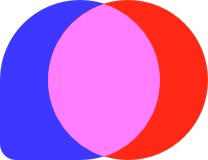
PopAi
一站式个人AI助理、个人工作站,集成AI聊天、文档阅读、文案写作、内容创作等工作需求。
66
查看详情
1、进入“控制面板” > “系统和安全” > “电源选项”。
2、点击当前所选电源计划旁边的“更改计划设置”,再点击“更改高级电源设置”。
3、展开“睡眠”选项,然后展开“休眠经过”。
4、分别设置“使用电池”和“接通电源”两种状态下,等待多少分钟后自动进入休眠。
5、点击“应用”和“确定”保存设置。
四、从开始菜单快速访问休眠选项
在启用休眠功能后,可通过开始菜单的电源按钮直接调用,前提是该选项已激活。
1、点击任务栏上的“开始”按钮,然后点击右上角的电源图标(圆圈形状)。
2、在弹出的菜单中,确认是否出现“休眠”选项。如未显示,请检查是否已完成启用步骤。
3、选择“休眠”即可立即将系统状态保存至硬盘并关机。
五、通过快捷键触发休眠
为提高操作效率,可使用键盘快捷方式快速进入休眠状态,前提是在系统中已启用该功能。
1、同时按下 Win + X 键,在弹出菜单中选择“关机或注销”。
2、在子菜单中点击“休眠”即可执行休眠操作。
3、也可创建桌面快捷方式:右键桌面 > 新建 > 快捷方式,在位置栏输入 rundll32.exe powrprof.dll,SetSuspendState 0,1,0,命名后使用。
以上就是win11怎么开启或关闭休眠功能_Win11休眠功能管理与设置方法的详细内容,更多请关注php中文网其它相关文章!
相关标签:
网址:win11怎么开启或关闭休眠功能 https://klqsh.com/news/view/249294
相关内容
Win11家庭安全设置怎么关闭?关闭后安全吗?Win11怎么彻底关闭自动更新?最强关闭教程来了!
win11密码登录怎么关闭?如何设置无密码登录?
win11家庭安全设置怎么关闭?如何解除限制?
Win11如何打开程序和功能? Win11快速打开程序和功能的技巧
win11家庭安全设置关闭方法是什么?如何彻底禁用?
win11系统怎样关闭自动更新(附小工具)
Win10/Win11 怎么屏幕截图?截图快捷键及8种截图方法
win11关机时有程序阻止关机解决办法【详解】
显卡坞在win11使用时遇到问题怎么办?如何解决?

